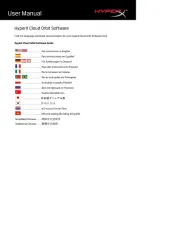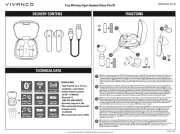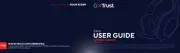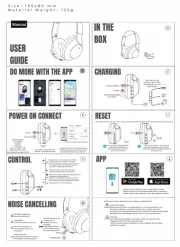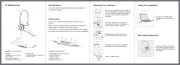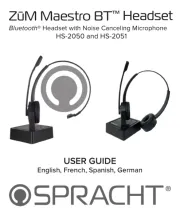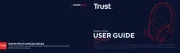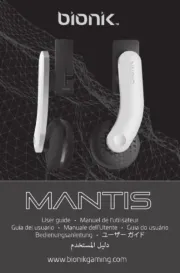44X0073A
Quick Start Guide
HyperX Cloud Jet
Dual Wireless Gaming Headset
Overview
4. 손상되지 않도록 이어컵에서 커버를 조심스럽게 분리합니다.
5. 커넥터로 고정된 배터리를 제거합니다.
6. 올바른 핀 방향으로 새 배터리를 배치합니다.
7. 드라이버 커버와 이어컵을 덮습니다. 3 단계와 2 단계를 역순으로
실행합니다. 이어컵 주변의 슬롯에 쿠션을 채워 넣어야 합니다.
8. 헤드셋 전원을 켜고 작동하는지 테스트합니다.
ҚАЗАҚША
Шолу
A - бұру арқылы дыбысын өшіру
мүмкіндігі бар микрофон
B - күй индикаторы
C - режим ауыстырып-қосқышы
D - дыбыс деңгейін реттеу дөңгелекшесі
E - USB-C зарядтау порты
Зарядтау
Гарнитураны бірінші рет қолданар алдында оны толық зарядтау
ұсынылады.
Пайдалану
Адаптер режимі
1. Режим ауыстырып қосқышын режиміне жылжытыңыз.
2. USB сымсыз донглын компьютерге немесе ойын консоліне
қосыңыз.
3. Гарнитура қуатын қосыңыз.
Bluetooth режимі
1. Режим ауыстырып қосқышын режиміне жылжытыңыз. Бірінші
рет орнатқан кезде гарнитура көк түспен жыпылықтайды.
2. Құрылғының Bluetooth параметрлерін ашып, «HyperX Cloud Jet»
опциясын тауып, оған қосылыңыз.
Bluetooth арқылы жұптасу
1. Режим ауыстырып қосқышын режиміне жылжытыңыз.
Гарнитура қуатын өшіріңіз.
2. Көпфункциялы түймені басып, 5 секунд басып тұрыңыз. Индикатор
көк түспен жыпылықтаған кезде және «Bluetooth pairing» дауыстық
нұсқауы естілгенде, жұптастыру режимі белсенді болады.
3. Құрылғының Bluetooth параметрлерін ашып, «HyperX Cloud Jet»
опциясына қосылыңыз.
Орнату
Windows 11
Гарнитураның параметрлері компьютерде дұрыс реттелгеніне көз
жеткізу үшін келесі әрекеттерді орындаңыз:
1. Жүйенің хабарландырулар тақтасындағы дыбыс белгішесін
тінтуірдің оң жақ түймесімен басып, «Дыбыс параметрлері» опциясын
таңдаңыз.
2. Шығыс құрылғыны «Құлаққаптар» [HyperX Cloud Jet] деп
орнатыңыз.
3. Кіріс құрылғыны «Микрофон» [HyperX Cloud Jet] деп орнатыңыз.
PlayStation 5
Басты бетке өтіп, Параметрлер > Дыбыс опциясын таңдаңыз.
Микрофон
Кіріс құрылғы: «HyperX Cloud Jet» USB гарнитурасы.
Аудио шығыс
Шығыс құрылғы: «HyperX Cloud Jet» USB гарнитурасы.
Құлаққаптарға шығыс: Барлық аудио.
Басқару элементтері
Күй индикаторы
Көпфункциялы түйме
Қуатты қосу/өшіру – гарнитураны қосу/өшіру үшін түймені 2 секунд
басып тұрыңыз.
Мультимедиалық файл басқару элементтері
o 1 рет: ойнату/тоқтата тұру
o 2 рет: келесі әнді ойнату
o 3 рет: алдыңғы әнді ойнату
Дыбыс деңгейін реттеу дөңгелекшесі
Дыбыс деңгейін реттеу үшін жоғары және төмен айналдырыңыз.
Сұрақтар немесе параметрлерді реттеуге байланысты мәселелер
HyperX қолдау қызметіне хабарласыңыз немесе hyperx.com/support
веб-бетіндегі пайдаланушы нұсқаулығын қараңыз.
АБАЙЛАҢЫЗ! Гарнитураны киіп, дыбысты ұзақ уақыт бойы жоғары
деңгейде қолданған кезде, есту қабілеті тұрақты зақымдануы мүмкін.
Батареяны ауыстыру
1. Гарнитура қуатын өшіріңіз.
2. Гарнитурадан сол жақ құлаққаптың жастықшасын ақырын
тартыңыз.
3. Бастиек қақпағын сол жақ құлаққаптан ажырату үшін 4 Phillips
бұрандасын бұрап алыңыз.
4. Зақым келтірмеу үшін қақпақты құлаққаптан ақырын бөліңіз.
5. Коннектормен бекітілген батареяны тауып алыңыз.
6. Контактілердің дұрыс бағытын сақтай отырып, жаңа батареяны
салыңыз.
7. Бастиек қақпағы мен құлаққапты жабыңыз. 3-ші және 2-ші
қадамдарды кері тәртіпте орындаңыз. Жастықшаны құлаққаптың бүкіл
периметрі бойынша саңылауға салыңыз.
8. Гарнитура қуатын қосып, оның жұмысын тексеріңіз.
TÜRKÇE
Genel Bakış
A - Döndürerek sessize alınan mikrofon
B - Durum LED'i
C - Mod anahtarı
D - Ses seviyesi tekerleği
E - USB-C şarj bağlantı noktası
Şarj
Kulaklığı ilk kullanımdan önce tamamen şarj etmeniz önerilir.
Kullanım
Adaptör Modu
1. Mod anahtarını moduna getirin.
2. USB kablosuz alıcıyı PC'ye veya oyun konsoluna bağlayın.
3. Kulaklığın gücünü AÇIN.
Bluetooth Modu
1. Mod anahtarını moduna getirin. İlk kurulumda kulaklık mavi yanıp söner.
2. Cihazınızın Bluetooth ayarlarına gidin, "HyperX Cloud Jet" öğesini bulun ve
bağlanın.
Bluetooth Eşleştirme
1. Mod anahtarını moduna getirin. Kulaklığın gücünü KAPATIN.
2. Çok fonksiyonlu düğmeyi 5 saniye basılı tutun. LED mavi renkte yanıp sönerken
"Bluetooth eşleştiriliyor" sesli komutu verildiğinde eşleştirme modu etkindir.
3. Cihazınızın Bluetooth ayarlarına gidin ve "HyperX Cloud Jet" öğesine bağlanın.
Kurulum
Windows 11
Mikrofonlu kulaklığın PC'de doğru yapılandırıldığından emin olmak için şu adımları
izleyin:
1. Bildirim alanındaki ses simgesine sağ tıklayın ve Ses Ayarları öğesini seçin.
2. Çıkış cihazını Kulaklık [HyperX Cloud Jet] olarak ayarlayın.
3. Giriş cihazını Mikrofon [HyperX Cloud Jet] olarak ayarlayın.
PlayStation 5
Ana sayfaya gidin ve Ayarlar > Ses öğelerini seçin.
Mikrofon
Giriş Cihazı: USB Kulaklık "HyperX Cloud Jet".
Ses Çıkışı
Çıkış Cihazı: USB Kulaklık "HyperX Cloud Jet".
Kulaklık Çıkışı: Tüm Sesler.
Kontroller
Durum LED'i
Çok Fonksiyonlu Düğme
Gücü açma/kapama - Kulaklığı açmak/kapamak için düğmeyi 2 saniye basılı
tutun.
Medya denetimleri
o 1 x Oynat/Duraklat
o 2 x Sonraki şarkıyı oynat
o 3 x Önceki şarkıyı oynat
Ses Seviyesi Tekerleği
Ses seviyesini ayarlamak için yukarı veya aşağı doğru kaydırın.
Döndürerek Sessize Alınan Mikrofon
Sorularınız var mı? Kurulum sorunları yaşıyor musunuz?
HyperX destek ekibiyle iletişime geçin veya hyperx.com/support adresindeki
kullanım kılavuzuna göz atın.
UYARI: Kulaklık yüksek ses seviyelerinde uzun süre kullanıldığında kalıcı işitme
bozuklukları oluşabilir.
Pili Değiştirme
1. Kulaklığın gücünü KAPATIN.
2. Sol kulaklık süngerini dikkatle çekerek kulaklıktan çıkarın.
3. Sürücü kapağını sol kulaklıktan ayırmak için 4 adet yıldız vidayı sökün.
Swivel-to-mute microphone
A
Status LEDB
Mode switch
C
Volume wheel
D
USB-C charge port
E
Multifunction button
F
USB wireless dongle
G
Pairing pin hole
H
USB-C to USB-A charge cable
I
A
B
C
D
G
I
H
E
F
FRANÇAIS
Présentation
A - Microphone pivotant à
coupure audio automatique
B - Voyant LED de statut
C - Sélecteur de mode
D - Molette de réglage du volume
E - Port de charge USB-C
Chargement de la batterie
Il est recommandé de recharger complètement le casque avant sa première
utilisation.
Utilisation
Mode adaptateur
1. Activez le mode sur le sélecteur de mode.
2. Connectez la clé USB sans l à un PC ou à une console de jeu.
3. Allumez le casque.
Mode Bluetooth
1. Basculez vers le mode sur le sélecteur de mode. Le voyant du casque
clignote en bleu lors de la première conguration.
2. Accédez aux paramètres Bluetooth de l’appareil pour rechercher et se connecter
au casque « HyperX Cloud Jet ».
Appairage des dispositifs avec Bluetooth
1. Activez le mode sur le sélecteur de mode. Mettez le casque hors tension.
2. Appuyez sur le bouton multifonction et le maintenir enfoncé pendant 5
secondes. Le mode Appairage est actif lorsque le voyant clignote en bleu et le
casque émet un signal vocal : « Bluetooth pairing » (Appairage avec Bluetooth).
3. Accédez aux paramètres Bluetooth de l’appareil pour se connecter au casque
« HyperX Cloud Jet ».
Conguration
Windows 11
Pour garantir une conguration correcte du casque sur le PC, suivez les étapes
ci-dessous :
1. Eectuez un clic droit sur l’icône de son à droite dans la barre des tâches et
sélectionnez Paramètres audio.
2. Pour le périphérique de sortie, sélectionnez Casque [HyperX Cloud Jet].
3. Pour le périphérique d’entrée, sélectionnez Microphone [HyperX Cloud Jet].
PlayStation 5
Accédez à la page d’accueil et sélectionnez Paramètres > Son.
Microphone
Périphérique d’entrée : casque USB « HyperX Cloud Jet ».
Sortie audio
Périphérique de sortie : casque USB « HyperX Cloud Jet ».
Sortie vers le casque : tout audio.
Commandes
Voyant LED
Bouton multifonction
Marche/Arrêt : maintenez le bouton Marche/Arrêt enfoncé pendant environ 2
secondes
Commandes multimédias
o 1 pression : lecture/pause
o 2 pressions : piste suivante
o 3 pressions : piste précédente
Molette de réglage du volume
Faites déler vers le haut ou le bas pour ajuster le volume.
Microphone pivotant à coupure audio automatique
Des questions ou des problèmes de conguration ?
Contactez l’équipe d’assistance HyperX ou consultez le manuel d’utilisation
disponible sur le site hyperx.com/support
AVERTISSEMENT : l’exposition prolongée à des niveaux sonores élevés peut
provoquer une détérioration irréversible de la capacité auditive.
Remplacement de la batterie
1. Mettez le casque hors tension.
2. Retirez avec précaution le coussinet gauche du casque.
3. Dévissez les quatre vis Philips pour retirer la protection du transducteur de
l’oreillette gauche.
4. Retirez avec précaution la protection de l’oreillette pour éviter tout dommage.
5. Localisez et retirer la batterie xée avec un connecteur.
6. Positionnez la nouvelle batterie en respectant la disposition des bornes.
7. Replacez la protection du transducteur et l’oreillette. Répétez les étapes 3 et 2
dans l’ordre inversé et veiller à xer le coussinet dans les logements tout autour
de l’oreillette.
8. Allumez le casque et vérier son bon fonctionnement.
ITALIANO
Descrizione generale
A - Microfono "swivel-to-mute"
B - LED di stato
C - Selettore della modalità
D - Rotellina del volume
E - Porta di ricarica USB-C
Ricarica
Prima dell'utilizzo iniziale, è consigliabile eettuare un ciclo di ricarica completo.
Utilizzo
Modalità adattatore
1. Fare scorrere il selettore della modalità verso la modalità .
2. Collegare il dongle wireless USB a un PC o a una console di gioco.
3. Accendere le cue (ON).
Modalità Bluetooth
1. Fare scorrere il selettore della modalità verso la modalità . Le cue
lampeggiano in blu durante la prima congurazione.
2. Accedere alle impostazioni Bluetooth del dispositivo, quindi cercare "HyperX
Cloud Jet" ed eettuare il collegamento.
Collegamento Bluetooth
1. Fare scorrere il selettore della modalità verso la modalità . Spegnere le cue
(OFF).
2. Tenere premuto il pulsante multifunzione per 5 secondi. La modalità di
collegamento è attiva quando il LED lampeggia in blu e viene riprodotta
l'indicazione vocale "Bluetooth pairing".
3. Accedere alle impostazioni Bluetooth del dispositivo, quindi eettuare il
collegamento ad "HyperX Cloud Jet".
Congurazione
Windows 11
Per garantire che le cue siano congurate correttamente sul PC, seguire questa
procedura:
1. Fare clic con il pulsante destro del mouse sull'icona dell'altoparlante nella barra
delle applicazioni e selezionare Impostazioni audio.
2. Impostare il dispositivo di uscita sulle cue [HyperX Cloud Jet].
3. Impostare il dispositivo di ingresso sul microfono [HyperX Cloud Jet].
PlayStation 5
Accedere alla home page e selezionare Impostazioni > Audio.
Microfono
Dispositivo di ingresso: Cue USB "HyperX Cloud Jet"
Uscita audio
Dispositivo di uscita: Cue USB "HyperX Cloud Jet"
Riproduci l’audio tramite le cue: Tutto l'audio
Controlli
LED di stato
Pulsante multifunzione
Accensione/spegnimento: tenere premuto il pulsante per 2 secondi per
accendere/spegnere le cue.
Controlli multimediali
o 1x riproduzione/pausao
o 2x riproduzione del brano successivo
o 3x riproduzione del brano precedente
Rotellina del volume
Scorrere verso l'alto e il basso per regolare il volume.
Microfono "swivel-to-mute"
Domande o dubbi sulla congurazione?
Contattare il team dell'assistenza HyperX, oppure consultare il manuale utente
all'indirizzo hyperx.com/support
AVVERTENZA : L'uso delle cue ad alto volume per periodi di tempo prolungati
può causare danni permanenti all'udito.
Sostituzione della batteria
1. Spegnere le cue (OFF).
2. Rimuovere con cautela il cuscinetto auricolare sinistro dalle cue.
3. Svitare le 4 viti a stella per separare il coperchio del driver dal padiglione
auricolare sinistro.
4. Separare delicatamente il coperchio dal padiglione auricolare per evitare di
danneggiarli.
5. Individuare e rimuovere la batteria ssata mediante un connettore.
6. Posizionare la nuova batteria rispettando il corretto orientamento dei terminali.
7. Chiudere il coperchio del driver e il padiglione auricolare. Ripetere i passaggi 3 e
2 in ordine inverso. Inserire accuratamente il cuscinetto nella fessura lungo tutto il
padiglione auricolare.
8. Accendere le cue (ON) e vericarne il funzionamento.
DEUTSCH
Übersicht
A - Per Schwenkmechanismus
stummschaltbares Mikrofon
B - Status-LED
C - Modusschalter
D - Lautstärkeregler
E - USB-C-Ladeanschluss
Laden
Es wird empfohlen, das Headset vor der ersten Verwendung vollständig zu laden.
Verwendung
Adaptermodus
1. Stellen Sie den Modusschalter auf den -Modus.
2. Schließen Sie den USB-Wireless-Dongle an einen PC oder an eine Spielekonsole
an.
3. Schalten Sie das Headset ein.
Bluetooth-Modus
1. Stellen Sie den Modusschalter auf den -Modus. Bei der Ersteinrichtung
blinkt das Headset blau.
2. Önen Sie die Bluetooth-Einstellungen Ihres Geräts, suchen Sie nach „HyperX
Cloud Jet“ und stellen Sie die Verbindung her.
Bluetooth koppeln
1. Stellen Sie den Modusschalter auf den -Modus. Schalten Sie das Headset
aus.
2. Drücken Sie die Multifunktionstaste und halten Sie sie 5 Sekunden gedrückt.
Der Kopplungsmodus ist aktiv, wenn die LED blau blinkt und die Sprachansage
„Bluetooth pairing“ (Bluetooth koppeln) erfolgt.
3. Önen Sie die Bluetooth-Einstellungen Ihres Geräts und stellen Sie die
Verbindung zu „HyperX Cloud Jet“ her.
Einrichtung
Windows 11
Gehen Sie wie folgt vor, um die richtige Konguration des Headsets auf dem PC
sicherzustellen:
1. Klicken Sie mit der rechten Maustaste auf das Sound-Symbol in der Systemleiste
und wählen Sie „Soundeinstellungen“.
2. Wählen Sie als Ausgabegerät Kopfhörer [HyperX Cloud Jet].
3. Wählen Sie als Eingabegerät Mikrofon [HyperX Cloud Jet].
PlayStation 5
Önen Sie die Startseite und wählen Sie Einstellungen > Ton.
Mikrofon
Eingabegerät: USB-Headset „HyperX Cloud Jet“.
Audioausgabe
Ausgabegerät: USB-Headset „HyperX Cloud Jet“.
Ausgabe an Headset: Gesamtes Audio.
Steuerungen
Status-LED
Multifunktionstaste
Ein-/Ausschalten: Halten Sie die Taste 2 Sekunden lang gedrückt, um das
Headset ein- bzw. auszuschalten.
Mediensteuerungen
o 1x Wiedergabe/Pause
o 2x Nächster Song
o 3x Vorheriger Song
Lautstärkeregler
Drehen Sie das Rad nach oben und unten, um die Lautstärke zu ändern.
Per Schwenkmechanismus stummschaltbares Mikrofon
Fragen oder Probleme bei der Einrichtung?
Wenden Sie sich an das HyperX Support-Team oder lesen Sie sich die
Bedienungsanleitung unter hyperx.com/support durch.
WARNUNG : Durch Hören mit Kopfhörern in hoher Lautstärke über einen
längeren Zeitraum kann das Gehör dauerhaft geschädigt werden.
Austausch der Batterie
1. Schalten Sie das Headset aus.
2. Ziehen Sie das linke Ohrpolster vorsichtig vom Headset ab.
3. Lösen Sie die 4 Kreuzschlitzschrauben, um die Treiberabdeckung von der linken
Ohrmuschel zu trennen.
4. Trennen Sie die Abdeckung behutsam von der Ohrmuschel, um Schäden zu
vermeiden.
5. Suchen Sie die mit einem Stecker gesicherte Batterie und nehmen Sie sie heraus.
6. Setzen Sie die neue Batterie richtig herum ein, sodass die Pole korrekt
ausgerichtet sind.
7. Schließen Sie die Treiberabdeckung und die Ohrmuschel. Führen Sie Schritt 3
und 2 in umgekehrter Reihenfolge aus.. Vergewissern Sie sich, dass das Ohrpolster
vollständig in den Schlitz um die Ohrmuschel gedrückt wird.
8. Schalten Sie das Headset ein und prüfen Sie seine Funktionsfähigkeit.
POLSKI
Opis urządzenia
A - Mikrofon wyciszany przez podniesienie
B - Wskaźnik stanu LED
C - Przełącznik trybu
D - Pokrętło regulacji głośności
E - Port ładowania USB-C
Ładowanie
Przed rozpoczęciem użytkowania zestawu słuchawkowego zalecamy jego pełne
naładowanie.
Obsługa
Tryb adaptera
1. Przesuń przełącznik trybu w tryb .
2. Podłącz bezprzewodowy adapter USB do komputera lub konsoli do gier.
3. WŁĄCZ zestaw słuchawkowy.
Tryb Bluetooth
1. Przesuń przełącznik trybu w tryb . Przy pierwszej konguracji zestaw
słuchawkowy zacznie migać na niebiesko.
2. Przejdź do ustawień Bluetooth w urządzeniu, a następnie wyszukaj i połącz się z
„HyperX Cloud Jet”.
Parowanie Bluetooth
1. Przesuń przełącznik trybu w tryb . WYŁĄCZ zestaw słuchawkowy.
2. Naciśnij i przytrzymaj przez 5 sekund przycisk wielofunkcyjny. Tryb parowania
jest aktywny, gdy światło LED miga na niebiesko, a powiadomienie głosowe
informuje „Bluetooth pairing”.
3. Przejdź do ustawień Bluetooth w urządzeniu, a następnie wyszukaj i połącz się z
„HyperX Cloud Jet”.
Konguracja
Windows 11
Aby zapewnić poprawną kongurację zestawu słuchawkowego na komputerze,
wykonaj poniższe czynności:
1. Kliknij prawym przyciskiem ikonę dźwięku na pasku zadań systemu i wybierz
Ustawienia dźwięku.
2. Ustaw urządzenie wyjściowe na Słuchawki [HyperX Cloud Jet].
3. Ustaw urządzenie wejściowe na Mikrofon [HyperX Cloud Jet].
PlayStation 5
Przejdź na stronę główną i wybierz Ustawienia > Dźwięk.
Mikrofon
Urządzenie wejściowe: Zestaw słuchawkowy USB „HyperX Cloud Jet”.
Wyjście audio
Urządzenie wyjściowe: Zestaw słuchawkowy USB „HyperX Cloud Jet”.
Wyjście na słuchawki: Dźwięk (ogólne)
Elementy sterujące
Wskaźnik stanu LED
Przycisk wielofunkcyjny
Włączanie/wyłączanie – naciśnij i przytrzymaj przycisk przez 2 sekundy, aby
włączyć lub wyłączyć zestaw słuchawkowy.
Sterowanie multimediami
o 1 × Odtwarzanie/Pauza
o 2 × Odtwórz następną piosenkę
o 3 × Odtwórz poprzednią piosenkę
Pokrętło regulacji głośności
Obracaj w górę i w dół, aby dopasować głośność.
Obróć mikrofon, aby go wyciszyć
Masz pytania lub problemy z konguracją?
Skontaktuj się z działem pomocy technicznej HyperX lub przeczytaj instrukcję
obsługi na stronie hyperx.com/support.
OSTRZEŻENIE : zbyt wysoki poziom głośności dźwięku odtwarzanego przez
zestaw słuchawkowy przez długi czas może prowadzić do trwałego uszkodzenia
słuchu.
Wymiana baterii
1. WYŁĄCZ zestaw słuchawkowy.
2. Ostrożnie zdejmij lewą poduszkę słuchawki z zestawu słuchawkowego.
3. Odkręć 4 wkręty krzyżakowe, aby oddzielić obudowę sterownika od lewej
poduszki nausznej.
4. Delikatnie odłącz pokrywę od poduszki nausznej, aby uniknąć uszkodzeń.
5. Znajdź i wyjmij baterię zabezpieczoną złączem.
6. Umieść nową baterię przy zachowaniu odpowiedniej orientacji styków.
7. Zamknij pokrywę sterownika i pokrywę nauszną. Przeprowadź krok 3 i 2. Upewnij
się, aby wcisnąć poduszkę na miejsce wokół nausznika.
8. WŁĄCZ zestaw słuchawkowy i przetestuj jego działanie.
ESPAÑOL
Visión general
A - Micrófono que se gira para silenciar
B - Estado de LED
C - Switch de cambio de modo
D - Rueda de control de volumen
E - Puerto de carga USB-C
Carga
Se recomienda cargar los auriculares por completo antes de usarlos por primera
vez.
Uso
Modo Adaptador
1. Desliza el switch de cambio de modo a modo.
2. Conecta el adaptador USB inalámbrico a una PC o consola de juego.
3. Enciende los auriculares.
Modo Bluetooth
1. Desliza el switch de cambio de modo a modo. Los auriculares parpadearán
en color azul la primera vez que se conguren.
2. Ve a la conguración de Bluetooth en la computadora. Busca y conecta “HyperX
Cloud Jet”.
Conexión Bluetooth
1. Desliza el switch de cambio de modo a modo. Apaga los auriculares.
2. Mantén presionado el botón multifunción durante 5 segundos. El modo de
emparejamiento está activo cuando el LED parpadea en azul y las indicaciones
de voz dicen “Emparejamiento de Bluetooth”.
3. Ve a la conguración de Bluetooth en el dispositivo y conéctate a “HyperX
Cloud Jet”.
Conguración
Windows 11
Para asegurarte que los auriculares estén congurados correctamente en la PC;
sigue los siguientes pasos:
1. Haz clic con el botón derecho en el ícono de sonido en la bandeja del sistema y
selecciona Conguración de sonido.
2. Congura el dispositivo de salida en Auriculares [HyperX Cloud Jet].
3. Congura el dispositivo de entrada en Micrófono [HyperX Cloud Jet].
PlayStation 5
Ve a la página de inicio y selecciona Conguración > Sonido.
Micrófono
Dispositivo de entrada: Auricular USB “HyperX Cloud Jet”.
Salida de audio
Dispositivo de salida: Auricular USB “HyperX Cloud Jet”.
Salida a audífonos: Todo el audio.
Controles
Estado del LED
Botón multifunción
Botón de encendido y apagado: mantén presionado el botón de los auriculares
durante 2 segundos.
Controles multimedia
o 1 Reproducir/pausar
o 2 Reproducir siguiente canción
o 3 Reproducir canción anterior
Rueda de control de volumen
Desplázate hacia arriba y abajo para ajustar el nivel de volumen.
Micrófono que se gira para silenciar
¿Tienes alguna pregunta o algún problema con la instalación?
Contacta al equipo de soporte de HyperX o consulta el manual de usuario en
hyperx.com/support.
ADVERTENCIA : La audición puede sufrir daños permanentes si se usa el auricular
a niveles de volumen alto durante períodos prolongados.
Sustitución de la batería
1. Apaga los auriculares.
2. Retira con cuidado la almohadilla izquierda de los auriculares.
3. Desatornilla los 4 tornillos Philips para separar la cubierta del controlador de la
orejera izquierda.
4. Separa la cubierta de la orejera con cuidado para evitar daños.
5. Ubica y retira la batería asegurada con un conector.
6. Coloca la batería nueva haciendo coincidir la orientación correcta de los pins.
7. Cierra la cubierta del controlador y de la orejera. Invierte los pasos 3 y 2.
Asegúrate de empujar la almohadilla dentro de la ranura alrededor de la orejera.
8. Enciende los auriculares y prueba su funcionalidad.
PORTUGUÊS
Visão geral
A - Microfone giratório para silenciar
B - LED de status
C - Botão de seleção de modo
D - Botão de volume
E - Porta de carregamento USB-C
Carregamento
Recomenda-se carregar totalmente o headset antes do primeiro uso.
Uso
Modo do adaptador
1. Deslize o botão de seleção para o modo .
2. Conecte o dongle sem o USB a um PC ou console de jogos.
3. Ligue o headset.
Modo Bluetooth
1. Deslize o botão de seleção para o modo . O headset piscará em azul na
primeira conguração.
2. Acesse as congurações de Bluetooth do seu dispositivo, pesquise e conecte a
“HyperX Cloud Jet”.
Emparelhamento Bluetooth
1. Deslize o botão de seleção para o modo . Desligue o headset.
2. Mantenha o botão multifuncional pressionado por 5 seg. O modo de
emparelhamento está ativo quando o LED pisca em azul e a mensagem de voz
diz: “Emparelhamento Bluetooth”.
3. Acesse as congurações de Bluetooth do seu dispositivo e conecte a “HyperX
Cloud Jet”.
Instalação
Windows 11
Para vericar se o headset está congurado corretamente no PC, siga estas etapas:
1. Clique com o botão direito do mouse no ícone de som na bandeja do sistema
e selecione Congurações de som.
2. Dena o dispositivo de saída como Fones de ouvido [HyperX Cloud Jet].
3. Dena o dispositivo de entrada como Microfone [HyperX Cloud Jet].
PlayStation 5
Acesse a página inicial e selecione Congurações > Som.
Microfone
Dispositivo de entrada: Headset USB “HyperX Cloud Jet”.
Saída de áudio
Dispositivo de saída: Headset USB “HyperX Cloud Jet”.
Saída para fones de ouvido: Todo o áudio.
Controles
LED de status
Botão multifuncional
Ligar/desligar: mantenha o botão pressionado por 2 segundos para
ligar/desligar o headset.
Controles de mídia
o 1 x Reproduzir/Pausar
o 2 x Reproduzir a próxima música
o 3 x Reproduzir a música anterior
Botão de volume
Role o botão para cima e para baixo para ajustar o nível de volume.
Microfone giratório para silenciar
Dúvidas ou problemas de instalação?
Entre em contato com a equipe de suporte da HyperX ou consulte o manual do
usuário em hyperx.com/support.
AVISO : em caso de uso prolongado em alto volume, o headset pode causar
danos permanentes ao aparelho auditivo.
Substituição da bateria
1. Desligue o headset.
2. Puxe cuidadosamente a almofada auricular esquerda do headset.
3. Desaparafuse os 4 parafusos Philips para separar a tampa do driver do fone de
ouvido esquerdo.
4. Separe cuidadosamente a capa do fone de ouvido para evitar danos.
5. Localize e remova a pilha presa com um conector.
6. Coloque a nova pilha de acordo com a orientação correta dos pinos.
7. Feche a tampa do driver e o fone de ouvido. Inverta as etapas 3 e 2. Empurre a
almofada no slot ao redor do fone de ouvido.
8. Ligue o headset e teste suas funções.
ČEŠTINA
Přehled
A - Mikrofon, který se vypíná otočením
B - Stavová kontrolka
C - Přepínač režimu
D - Kolečko pro ovládání hlasitosti
E - Nabíjecí port USB-C
Nabíjení
Před prvním použitím doporučujeme headset plně nabít.
Použití
Režim adaptéru
1. Posuň přepínač režimu na režim .
2. Připoj bezdrátový USB modul k počítači nebo herní konzoli.
3. Zapni headset.
Režim Bluetooth
1. Posuň přepínač režimu na režim . Headset bude při prvním nastavení blikat
modře.
2. Ve svém zařízení přejdi do nastavení Bluetooth, vyhledej zařízení „HyperX Cloud
Jet“ a připoj se k němu.
Párování přes Bluetooth
1. Posuň přepínač režimu na režim . Vypni headset.
2. Stiskni multifunkční tlačítko a podrž jej 5 sekund. Režim párování je aktivní, když
kontrolka bliká modře a hlasová výzva říká „Párování Bluetooth“.
3. Ve svém zařízení přejdi do nastavení Bluetooth a připoj se k zařízení „HyperX
Cloud Jet“.
Instalace
Windows 11
Aby byl headset v počítači nakongurován správně, postupuj podle kroků níže:
1. Klikni pravým tlačítkem myši na ikonu zvuku na systémové liště a vyber
Nastavení zvuku.
2. Nastav výstupní zařízení na sluchátka [HyperX Cloud Jet].
3. Nastav vstupní zařízení na mikrofon [HyperX Cloud Jet].
PlayStation 5
Přejdi na domovskou stránku a vyber Nastavení > Zvuk.
Mikrofon
Vstupní zařízení: USB headset „HyperX Cloud Jet“.
Zvukový výstup
Výstupní zařízení: USB headset „HyperX Cloud Jet“.
Výstup do sluchátek: Všechny zvuky
Ovládání
Stavová kontrolka
Multifunkční tlačítko
Zapnutí/vypnutí – headset zapneš nebo vypneš přidržením vypínače po dobu
2 sekund.
Ovládání médií
o 1× Přehrávání/pozastavení
o 2× Přehrát další skladbu
o 3× Přehrát předchozí skladbu
Kolečko pro ovládání hlasitosti
Hlasitost upravíš posunutím kolečka nahoru a dolů.
Mikrofon, který se vypíná otočením
Otázky nebo problémy s nastavením?
Kontaktuj tým podpory HyperX nebo si přečti uživatelskou příručku na
hyperx.com/support
VAROVÁNÍ: Pokud headset používáš po delší dobu při vysoké hlasitosti, může dojít
k trvalému poškození sluchu.
Výměna baterie
1. Vypni headset.
2. Opatrně z headsetu vyjmi levý náušník.
3. Odšroubuj čtyři šroubky Philips, aby bylo možné sundat kryt ovladače z levého
náušníku.
4. Opatrně sundej kryt z náušníku, aby nedošlo k poškození.
5. Najdi a vyjmi baterii připevněnou konektorem.
6. Novou baterii umísti tak, aby její kontakty byly na správné straně.
7. Zavři kryt ovladače a náušník. Našroubuj šroubky z kroku 3 a nasaď náušník z
kroku 2. Zatlač polštářek do štěrbiny kolem náušníku.
8. Zapni headset a vyzkoušej, jestli funguje.
УКРАЇНСЬКА
Огляд
A - Поворотний мікрофон з
функцією вимкнення звуку
B - LED-індикатор
C - Перемикач режимів
D - Колесо регулювання гучності
E - Порт зарядки USB-C
Заряджання
Перед першим використанням рекомендується повністю зарядити гарнітуру.
Використання
Режим адаптера
1. Переключіть перемикач режимів на .
2. Під’єднайте бездротовий USB-приймач до ПК або ігрової консолі.
3. Увімкніть гарнітуру.
Bluetooth-режим
1. Переключіть перемикач режимів на . Під час першого налаштування
гарнітура миготить синім.
2. Перейдіть до налаштувань Bluetooth на своєму пристрої, знайдіть пристрій
«HyperX Cloud Jet» і під’єднайтеся до нього.
Створення пари по Bluetooth
1. Переключіть перемикач режимів на . Вимкніть гарнітуру.
2. Натисніть і утримуйте багатофункціональну кнопку протягом 5 секунд.
Режим створення пари активний, якщо миготить синій індикатор і з’явилася
голосова підказка «Створення пари по Bluetooth».
3. Перейдіть до налаштувань Bluetooth на своєму пристрої й підключіться до
пристрою «HyperX Cloud Jet».
Налаштування
Windows 11
Аби переконатися, що гарнітура налаштована на комп'ютері правильно,
виконайте наведені нижче дії:
1. Натисніть правою кнопкою миші на значок звуку на панелі задач і виберіть
«Налаштування звуку».
2. Виберіть пристрій виведення — навушники [HyperX Cloud Jet].
3. Виберіть пристрій введення — мікрофон [HyperX Cloud Jet].
PlayStation 5
Перейдіть на головну сторінку й оберіть Налаштування> Звук
Мікрофон
Пристрій введення: USB-гарнітура «HyperX Cloud Jet»
Аудіовихід
Пристрій виведення: USB-гарнітура «HyperX Cloud Jet»
Вихід на навушники: Увесь звук
Елементи керування
LED-індикатор
Багатофункціональна кнопка
Увімкнути/вимкнути живлення — утримуйте кнопку протягом 2 секунд, щоб
увімкнути/вимкнути гарнітуру
Елементи керування медіафайлами
o 1 x Відтворення/Пауза
o 2 x Відтворити наступну пісню
o 3 x Відтворити попередню пісню
Колесо регулювання гучності
Прокручуйте вгору і вниз, щоб відрегулювати рівень гучності.
Поворотний мікрофон з функцією вимкнення звуку
Маєте запитання чи проблеми з налаштуванням?
Зверніться до служби підтримки HyperX або ознайомтеся з посібником
користувача на сайті hyperx.com/support
ПОПЕРЕДЖЕННЯ: Використання навушників на високій гучності протягом
тривалого часу може призвести до незворотного пошкодження слуху.
Заміна батареї
1. Вимкніть гарнітуру.
2. Обережно витягніть лівий амбушур з гарнітури.
3. Щоб від'єднати кришку динаміка від лівого навушника, відкрутіть 4 ґвинтики
з хрестоподібною головкою.
4. Обережно від'єднайте кришку від навушника, не пошкодивши їх.
5. Знайдіть та витягніть акумулятор, від’єднавши його від роз’єму.
6. Вставте нову батарею, дотримуючись правильної полярності.
7. Закрийте кришку динаміка і навушник. Повторіть кроки 3 і 2 у зворотному
порядку. Впевніться, що амбушур вставлено в паз по всьому периметру
навушника.
8. Увімкніть гарнітуру й перевірте, чи вона працює
РУССКИЙ
Обзор
A - Микрофон с отключением
поворотом
B - Индикатор состояния
C - Переключатель режима
D - Колесико громкости
E - Разъем USB-C для зарядки
Зарядка
Перед первым использованием рекомендуется полностью зарядить
гарнитуру.
Использование гарнитуры
Режим адаптера
1. Сдвиньте переключатель режима в положение .
2. Подключите USB-адаптер беспроводной связи к ПК или игровой консоли.
3. Включите гарнитуру.
Режим Bluetooth
1. Сдвиньте переключатель режима в положение . При первой настройке
индикатор гарнитуры будет мигать синим.
2. Перейдите в настройки Bluetooth вашего устройства. Найдите гарнитуру
HyperX Cloud Jet и подключитесь к ней.
Сопряжение по Bluetooth
1. Сдвиньте переключатель режима в положение . Выключите гарнитуру.
2. Натисніть і утримуйте багатофункціональну кнопку протягом 5 секунд.
Режим створення пари активний, якщо миготить синій індикатор і з’явилася
голосова підказка «Створення пари по Bluetooth».
3. Перейдіть до налаштувань Bluetooth на своєму пристрої й підключіться до
пристрою «HyperX Cloud Jet».
Налаштування
Windows 11
Убедитесь в том, что гарнитура верно настроена на ПК, выполнив следующие
действия:
1. Правой кнопкой мыши нажмите значок динамика в области уведомлений и
выберите «Параметры звука».
2. В качестве устройства вывода выберите гарнитуру [HyperX Cloud Jet].
3. В качестве устройства ввода выберите микрофон [HyperX Cloud Jet].
PlayStation 5
Перейдите на главную страницу и выберите Настройки > Звук.
Мікрофон
Устройство ввода: USB-гарнитура HyperX Cloud Jet.
Вывод звука
Устройство вывода (Output Device): USB-гарнитура HyperX Cloud Jet.
Вывод на наушники (Output to Headphones): Все звуки
Элементы управления
Индикатор состояния
LED 狀態指示燈
多功能鍵
開機/關機——長按 2 秒以開啟/關閉耳機電源。
媒體控制鍵
o 按 1 下播放/暫停
o 按 2 下播放下一首歌
o 按 3 下播放上一首歌
音量滾輪
向上和向下滾動滾輪以調整音量大小。
旋轉切換靜音的麥克風
有任何疑問或設定問題嗎?
請聯絡 HyperX 技術支援團隊,或前往 hyperx.com/support 查閱使用者手
冊。
警告:如果長時間在高音量下使用耳機,可能導致永久性聽力損傷。
電池更換
1. 關閉耳機電源。
2. 小心地將左耳墊從耳機中拉出。
3. 取下 4 顆十字螺絲,將驅動單體蓋板與左耳罩分開。
4. 輕輕地將蓋板與耳罩分開,以免造成損壞。
5. 找到並取下用連接器固定住的電池。
6. 依照正確的固定方向放置新電池。
7. 蓋上驅動單體蓋板和耳罩。反向執行步驟 3 及步驟 2。請務必將耳墊確
實推入耳罩周圍的插槽中。
8. 開啟耳機電源,並測試功能是否正常
简体中文
概览
A - 旋转静音麦克风
B - LED 状态指示灯
C - 模式开关
D - 音量滚轮
E - USB-C 充电端口
充电
第一次使用之前,建议将耳机电量充满。
使用方法
适配器模式
1. 将模式开关滑动至 模式。
2. 将 USB 无线接收器连接到电脑或游戏机。
3. 打开耳机电源。
蓝牙模式
1.将模式开关滑动至 模式。首次设置时耳机将闪烁蓝色。
2. 前往您设备的蓝牙设置页面,搜索并连接至“HyperX Cloud Jet”。
蓝牙配对
1. 将模式开关滑动至 模式。关闭耳机电源。
2. 按住多功能按钮 5 秒。当 LED 闪烁蓝色且语音提示“蓝牙配对”时,配
对模式处于活动状态。
3. 前往您设备的蓝牙设置页面,并连接至“HyperX Cloud Jet”。
设置
Windows 11
为了确保在电脑上的为耳机进行正确配置,请按照以下步骤操作:
1. 右键单击系统托盘中的声音图标,并选择声音设置。
2. 将输出设备设置为耳机 [HyperX Cloud Jet]。
3. 将输入设备设置为麦克风 [HyperX Cloud Jet]。
PlayStation 5
转至主页并选择设置 > 声音。
麦克风
输入设备:USB 耳机“HyperX Cloud Jet”。
音频输出
输出设备:USB 耳机“HyperX Cloud Jet”。
输出至耳机:所有音频。
控件
LED 状态指示灯
多功能按钮
打开/关闭电源 – 按住按钮 2 秒钟打开/关闭耳机电源。
媒体控制
o 1 x 播放/暂停
o 2 x 播放下一首歌
o 3 x 播放上一首歌
音量滚轮
向上和向下滚动滚轮以调节音量大小。
旋转静音麦克风
有疑问或遇到设置问题?
请联系 HyperX 支持团队或访问以下网站查阅用户手册:
hyperx.com/support
警告:若长时间高音量使用耳机,可能对听力造成永久损害。
电池更换
1. 关闭耳机电源。
2. 小心地拉下耳机的左耳垫。
3. 拧下 4 颗十字螺丝,以将驱动器盖与左耳罩分开。
4. 轻轻地将盖子与耳罩分开,以避免任何损坏。
5. 找到并取出用连接器固定的电池。
6. 按正确引脚方向放置新电池。
7. 关闭驱动器盖和耳罩。按照相反顺序执行步骤 3 和 2。确保将耳垫推入
耳罩周围的槽中。
8. 打开耳机电源并测试其功能
日本語
各部紹介
A - スイングしてミュートが可能なマイク
B - ステータスLED
C - モードスイッチ
D - 音量調整ホイール
E - USB-C充電ポート
充電
ヘッドセットは初回使用前に完全に充電してください。
使用方法
アダプターモード
1.モードスイッチをモードにスライドさせます。
2.パソコンまたはゲーム本体にUSBワイヤレスドングルを接続します。
3.ヘッドセットの電源をオンにします。
Bluetoothモード
1.モードスイッチをモードにスライドさせます。初めてセットアッ
プする際に、ヘッドセットのLEDは青色に点滅します。
2.デバイスのBluetoothの設定に移動し、「HyperXCloudJet」を検索し
て接続します。
Bluetoothペアリング
1.モードスイッチをモードにスライドさせます。ヘッドセットの電
源をオフにします。
2.多機能ボタンを5秒間長押しします。LEDが青色に点滅し、
「Bluetoothpairing」という音声プロンプトが聞こえると、ペアリング
モードが有効になります。
3.デバイスのBluetoothの設定に移動し、「HyperXCloudJet」に接続し
ます。
セットアップ
Windows11
ヘッドセットがPC上で正しく設定されていることを確認するには、次
の手順に従います。
1.システムトレイで音声アイコンを右クリックし、[サウンドの設定]
を選択します。
2.出力デバイスをヘッドフォン[HyperXCloudJet]に設定します。
3.入力デバイスをマイク[HyperXCloudJet]に設定します。
PlayStation5
ホームページに移動して、[設定]>[サウンド]を選択します。
マイク
入力機器:USBヘッドセット「HyperXCloudJet」
オーディオ出力
出力機器:USBヘッドセット「HyperXCloudJet」
ヘッドホンへの出力:すべての音声
コントロール
ステータスLED
多機能ボタン
電源のオン/オフ-ヘッドセットの電源をオン/オフするにはボタンを
2秒間長押しします。
メディアコントロール
o 1回押すと再生/一時停止
o 2回押すと次の曲を再生
o 3回押すと前の曲を再生
音量調整ホイール
音量レベルを調節するために、上または下に回します。
スイングでミュートが可能なマイク
ご質問、またはセットアップの問題がある場合
HyperXサポートチームにお問い合わせいただくか、
hyperx.com/supportにあるユーザーマニュアルを参照してください。
警告:ヘッドセットを大音量で長期間使用した場合、聴覚に恒久的な障
害を与える可能性があります。
バッテリーの交換
1.ヘッドセットの電源をオフにします。
2.ヘッドセットから左のイヤークッションを慎重に引き抜きます。
3.4本のプラスねじを外して、ドライバーカバーを左のイヤーカップか
ら取り外します。
4.損傷を防ぐために、カバーをイヤーカップから慎重に取り外します。
5.コネクターで固定されているバッテリーを見つけて取り外します。
6.新しいバッテリーを正しいピンの向きに合わせて取り付けます。
7.ドライバーカバーとイヤーカップを閉じます。手順3と2を逆に実行
します。イヤーカップの周囲のスロット全体にクッションを押し込んで
ください。
8.ヘッドセットの電源をオンにして機能をテストします。
한국어
개요
A - 회전식 음소거 마이크
B - 상태 LED
C - 모드 스위치
D - 볼륨 휠
E - USB-C 충전 포트
충전
첫 사용 전 헤드셋을 완전히 충전하는 것을 권장합니다.
사용법
어댑터 모드
1. 모드 스위치를 모드로 밉니다.
2. USB 무선 동글을 PC 또는 게임 콘솔에 연결합니다.
3. 헤드셋 전원을 켭니다.
Bluetooth 모드
1. 모드 스위치를 모드로 밉니다. 처음 설정할 때 헤드셋이 블루로
깜박입니다.
2. 장치 Bluetooth 설정으로 이동하여 'HyperX Cloud Jet'을 검색하고
연결합니다.
Bluetooth 페어링
1. 모드 스위치를 모드로 밉니다. 헤드셋 전원을 끕니다.
2. 다기능 버튼을 5 초 동안 누릅니다. 페어링 모드가 활성화되면 LED 가 블루로
깜박이고 Bluetooth 페어링' 음성 프롬프트가 재생됩니다.
3. 장치의 Bluetooth 설정으로 이동하여 'HyperX Cloud Jet' 에 연결합니다.
설정
Windows 11
아래 단계에 따라 PC 에서 헤드셋을 올바르게 구성하세요.
1. 시스템 트레이의 사운드 아이콘을 마우스 오른쪽 버튼으로 클릭하고 사운드
설정을 선택합니다.
2. 출력 장치를 헤드폰 [HyperX Cloud Jet]으로 설정합니다.
3. 입력 장치를 마이크 [HyperX Cloud Jet]으로 설정합니다.
PlayStation 5
홈페이지에서 설정 > 사운드를 선택합니다.
마이크
입력 기기: USB 헤드셋 'HyperX Cloud Jet'.
오디오 출력
출력 기기: USB 헤드셋 'HyperX Cloud Jet'.
헤드폰으로 출력: 모든 오디오.
컨트롤
상태 표시 LED
다기능 버튼
전원 켜기/끄기 ‒ 버튼을 2 초 동안 눌러 헤드셋 전원을 켜거나 끕니다.
미디어 컨트롤
o 1 회: 재생/일시정지
o 2 회: 다음 노래 재생
o 3 회: 이전 노래 재생
볼륨 휠
위아래로 움직여 볼륨을 조정합니다.
회전식 음소거 마이크
질문이 있거나 설치 시 문제가 있나요?
HyperX 지원팀에 연락하거나 hyperx.com/support 에서 사용 설명서를
참조하세요.
경고: 장시간 높은 볼륨으로 헤드셋을 사용할 경우 영구적인 청각 손상이 발생할
수 있습니다.
배터리 교체
1. 헤드셋 전원을 끕니다.
2. 헤드셋 왼쪽 이어쿠션을 조심스럽게 당깁니다.
3. Philips 나사 4 개를 풀어 왼쪽 이어컵에서 드라이버 커버를 분리합니다.
Многофункциональная кнопка
Включение/выключение: удерживайте эту кнопку нажатой 2 секунды, чтобы
включить или выключить гарнитуру.
Управление мультимедиа:
o 1 нажатие: воспроизведение/пауза
o 2 нажатия: следующий трек
o 3 нажатия: предыдущий трек
Колесико громкости
Прокрутите вверх или вниз, чтобы настроить уровень громкости.
Микрофон с отключением поворотом
Вопросы или проблемы с настройкой?
Свяжитесь со службой поддержки HyperX или посмотрите руководство
пользователя на hyperx.com/support
ПРЕДУПРЕЖДЕНИЕ: Длительное использование гарнитуры при высокой
громкости может вызвать необратимое нарушение слуха.
Замена аккумулятора
1. Выключите гарнитуру.
2. Аккуратно снимите амбушюр с левого наушника.
3. Выкрутите 4 винта Philips, удерживающих крышку драйвера на чашке
наушника.
4. Аккуратно снимите крышку, старясь не повредить наушник.
5. Найдите и извлеките аккумулятор, отсоединив его от разъема.
6. Установите новый аккумулятор, соблюдая полярность.
7. Установите на место крышку драйвера и чашку наушника. Выполните шаги
3 и 2 в обратном порядке. Вставьте и надежно закрепите амбушюр по всей
окружности.
8. Включите гарнитуру и проверьте, как она работает.
繁體中文
概觀
A - 旋轉切換靜音的麥克風
B - LED 狀態指示燈
C - 模式切換鍵
D - 音量滾輪
E - USB-C 充電埠
充電
首次使用前,建議您先為耳機充滿電。
使用方式
轉接器模式
1. 將模式切換鍵滑動至 模式。
2. 將 USB 無線訊號接收器連接到個人電腦或遊戲主機。
3. 開啟耳機電源。
藍牙模式
1. 將模式切換鍵滑動至 模式。首次設定時,耳機將閃爍藍燈。
2. 進入裝置的藍牙設定,搜尋並連接到「HyperX Cloud Jet」。
藍牙配對
1. 將模式切換鍵滑動至 模式。關閉耳機電源。
2. 長按多功能鍵 5 秒。當 LED 閃爍藍燈且語音提示播放「藍牙配對中」
時,則表示配對模式已啟動。
3. 進入裝置的藍牙設定,搜尋並連接到「HyperX Cloud Jet」。
安裝說明
Windows 11
為了確保耳機在電腦上的設定正確,請遵循下列步驟:
1. 以滑鼠右鍵按一下工具列中的聲音圖示,然後選取「音效設定」。
2. 將輸出裝置設為耳機 [HyperX Cloud Jet]。
3. 將輸入裝置設為麥克風 [HyperX Cloud Jet]。
PlayStation 5
前往首頁並選取設定 > 聲音。
麥克風
輸入裝置:USB 耳機組「HyperX Cloud Jet」。
音訊輸出
輸出裝置:USB 耳機組「HyperX Cloud Jet」。
輸出至耳機:所有聲音。
控制鍵
4. Herhangi bir hasarı önlemek için kapağı kulaklıktan yavaşça ayırın.
5. Bir konektörle sabitlenmiş pili bulup çıkarın.
6. Yeni pilin pimlerinin doğru yönde olmasına dikkat edin.
7. Sürücü kapağını ve kulaklığı kapatın. 3. ve 2. adımları tersinden uygulayın.
Süngeri kulaklığın çevresini saran yuvanın içine iterek yerleştirdiğinizden emin
olun.
8. Kulaklığın gücünü AÇIN ve işlevselliğini test edin
BAHASA INDONESIA
Gambaran Umum
A - Mikrofon yang dapat diputar
untuk membisukan suara
B - LED status
C - Roda volume
D - Ses seviyesi tekerleği
E - Port pengisi daya USB-C
Pengisian Daya
Sebaiknya isi daya headset hingga penuh sebelum digunakan untuk pertama
kalinya.
Penggunaan
Mode Adaptor
1. Geser pengalih mode ke mode .
2. Sambungkan dongle nirkabel USB ke PC atau konsol game.
3. Nyalakan headset.
Mode Bluetooth
1. Geser pengalih mode ke mode . Headset akan berkedip biru saat penyiapan
pertama kali.
2. Buka pengaturan Bluetooth di perangkat Anda, cari dan hubungkan ke “HyperX
Cloud Jet”.
Penyambungan Bluetooth
1. Geser pengalih mode ke mode . MATIKAN headset.
2. Tekan dan tahan tombol multifungsi selama 5 detik. Mode penyambungan akan
aktif ketika LED berkedip biru dan perintah suara mengatakan, "Bluetooth pairing".
3. Buka pengaturan Bluetooth di perangkat Anda dan hubungkan ke “HyperX
Cloud Jet”.
Penyiapan
Windows 11
Untuk memastikan headset dikongurasikan dengan benar pada PC, ikuti
langkah-langkah di bawah ini:
1. Klik kanan ikon suara di baki sistem, lalu pilih Sound Settings.
2. Atur perangkat output ke Headphones [HyperX Cloud Jet].
3. Atur perangkat input ke Microphone [HyperX Cloud Jet].
PlayStation 5
Buka halaman beranda, lalu pilih Settings > Sound.
Mikrofon
Input Device: USB Headset “HyperX Cloud Jet”.
Audio Output
Output Device: USB Headset “HyperX Cloud Jet”.
Output to Headphones: All Audio.
Kontrol
LED status
Tombol Multifungsi
Menyalakan/mematikan daya - Tahan tombol selama 2 detik untuk
menyalakan/mematikan headset.
Kontrol media
o 1 x Putar/Jeda
o 2 x Mainkan lagu berikutnya
o 3 x Mainkan lagu sebelumnya
Roda Volume
Gulir ke atas dan ke bawah untuk menyesuaikan level volume.
Mikrofon yang dapat diputar untuk membisukan suara
Ada Pertanyaan atau Masalah Penyiapan?
Hubungi tim dukungan HyperX atau lihat panduan pengguna di
hyperx.com/support.
PERINGATAN: Kerusakan pendengaran secara permanen dapat terjadi jika headset
digunakan dengan volume tinggi untuk waktu lama.
Mengganti Baterai
1. MATIKAN headset.
2. Tarik bantalan telinga kiri dari headset dengan berhati-hati.
3. Buka 4 sekrup Philips untuk melepaskan tutup driver dari earcup kiri.
4. Lepaskan tutup dari earcup secara perlahan untuk menghindari kerusakan.
5. Cari dan keluarkan baterai yang diamankan dengan sebuah konektor.
6. Pasang baterai baru sesuai dengan arah pin yang benar.
7. Tutup kembali tutup driver dan earcup. Balik langkah 3 dan 2. Pastikan untuk
menekan bantalan ke slot di sekeliling earcup.
8. NYALAKAN headset dan tes apakah headset berfungsi dengan baik.